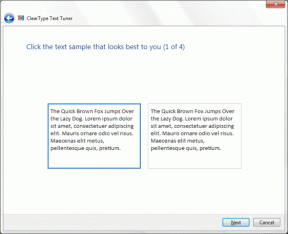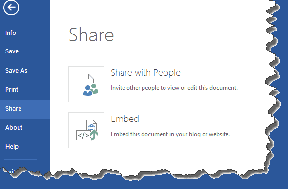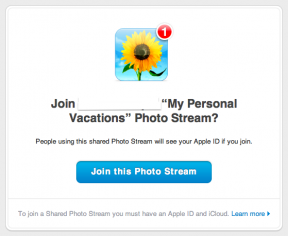Kako pretraživati u Evernoteu kao profesionalac
Miscelanea / / December 02, 2021

Ako ste iskusni korisnik Evernotea, onda nemate desetke bilješki… imate ih nekoliko stotina. ne krivimo vas. Evernote je sjajno mjesto za spremi, arhiviraj i organizirati svaki važan detalj vašeg života. Evernote će prihvatiti tekst, web stranice, PDF-ove, slike i još mnogo toga.
Organizacija Evernotea funkcionira na dva temeljna načina. Imate jednu bilježnicu u koju pohranjujete stvari. Ili imate hrpu bilježnica (ponekad se nazivaju ugniježđene bilježnice). Možete ih zamisliti kao datoteke i mape, ali s bilješkama.
Trebali biste dati sve od sebe da organizirate i spremate sadržaj u relevantne datoteke i mape, posebice iskoristite Oznake značajka.
Ali najbolji način za izdvajanje informacija iz Evernotea je traka za pretraživanje. I jednako je moćan kao i ostatak aplikacije.
Novo pretraživanje prirodnog jezika

Evernote sada podržava pretraživanje prirodnog jezika. Dakle, možete tražiti stvari poput "bilješke napisane u okrugu Orange" i prikazat će se sve bilješke koje ste napisali u okrugu Orange.
S ovim možete učiniti puno više. Ako koristite Siri ili Google Now za traženje stvari, pretraživanje Evernotea će se osjećati kao kod kuće. Samo ovdje njegov tekst umjesto glasa. Ali vrijede ista pravila prirodnog jezika.
Operateri pretraživanja
Evernote, kao i Google, ima podršku za operatore pretraživanja (parametar). Operatori pretraživanja koriste se za pružanje specifičnih radnji za pretraživanje. Na primjer, korištenjem "oznake: IFTTT" (u kojoj je "tag" operator, a "IFTTT ključna riječ)" prikazat će se bilješke koje su označene kao "IFTTT“. Evernote podržava operatore kao što su Bilježnica, Oznaka, Sadrži, Izvor, Stvoreno, Izmijenjeno i još mnogo toga.

Možete sami unijeti operatore pretraživanja ili ih odabrati kao opcije s padajućeg izbornika. Kraj igre je isti, samo korištenje izbornika traje puno duže od pisanja teksta. A jednom kada upotrijebite tekstualnu metodu nekoliko puta, ona će postati mišićna memorija.
Postoji mnogo načina na koje možete koristiti operatore nakon što shvatite osnove. Možete koristiti više operatora u istom polju za pretraživanje, samo provjerite jesu li odvojeni razmakom i jasno definirani.
Višestruki operatori pretraživanja omogućuju vam pretraživanje u više od jedne bilježnice ili primjenu više parametara u jednom pretraživanju ključnih riječi.
Npr. bilježnica: IFTTT bilježnica: arhivska oznaka: recepti
Gornji rezultat pretraživanja će mi donijeti sve bilješke koje sam označio kao recepte (IFTTT recepti) iz arhive ili iz namjenske IFTTT bilježnice koju imam.
Negativni operateri
Negativni operatori (riječ koju sam upravo sada potpuno izmislio) su operatori koji skrivaju rezultat za određeno pretraživanje. Ako tražite određeni račun u svojoj višegodišnjoj arhivi, možete koristiti -označiti ili -stvorio operatori da sakriju rezultate iz određenih mjeseci/godina ili jednostavno ignoriraju bilješke stvorene prije određenog datuma.
Kada pretraživanje postane teško, uvijek se sjetite negativnih operatora.
Operateri o kojima morate znati

Bilo koji – Obično kada unesete upit od 2-3 riječi u polje za pretraživanje Evernotea, Evernote će prvo potražiti bilješke koje imaju sve od riječi u njima.
Ako koristite bilo koji: operatora prije pretraživanja, vidjet ćete bilješke koje sadrže bilo koju od riječi.
Npr. bilo koji: recept Evernote IFTTT
inTitle – Znate li dio naslova za bilješku koju tražite? Sjajno! Koristiti inTitle: operatera i nećete morati provlačiti stotine i tisuće riječi u svojim Evernote bilježnicama.
Npr. inTitle: kako kodirati
stvorio – Pomoću ovog operatora možete pretraživati bilješke stvorene na ili nakon određenog datuma. Koristite negativ -stvorio operator za traženje bilješki stvorenih prije navedenog datuma.
Morate unijeti datum samo u GGGGMMDD (bez razmaka) inače neće raditi.
Npr. stvoreno: 20140401
izvorni URL – Ovaj operator će vam omogućiti pretraživanje bilješki/web isječaka spremljenih s određenog URL-a.
Npr. izvorni URL: https://www.guidingtech.com/
Video
Evo videozapisa s našeg YouTube kanala koji govori o svim zgodnim savjetima za pretraživanje Evernotea o kojima smo raspravljali i još malo toga.
Više pretraživanja
Evernote ima Podrška za OCR pretraživanje gdje će njihova aplikacija pretraživati skenirane PDF-ove ili slike koje sadrže tekst. Nažalost, ova je značajka dostupna samo korisnicima Evernote Premiuma.